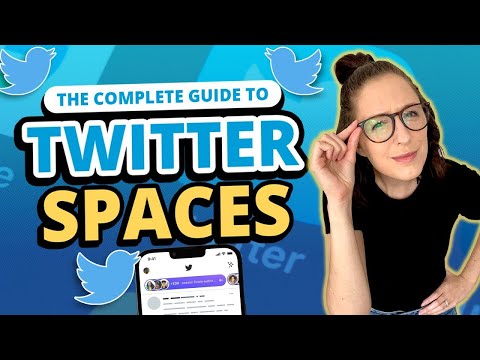ეს wikiHow გასწავლით თუ როგორ უნდა წაშალოთ Facebook შეტყობინებები Facebook Messenger– ის აპლიკაციიდან და Facebook ვებ – გვერდიდან.
ნაბიჯები
3 მეთოდი 1: iPhone– ის გამოყენება

ნაბიჯი 1. გახსენით Facebook Messenger
ეს არის თეთრი აპლიკაცია, რომელსაც აქვს ლურჯი შეტყობინების ბუშტი და შიგნით თეთრი ელვა.
თუ თქვენ არ ხართ შესული მესენჯერში, ჩაწერეთ თქვენი ტელეფონის ნომერი, შეეხეთ განაგრძეთ და შეიყვანეთ თქვენი პაროლი.

ნაბიჯი 2. შეეხეთ მთავარ ჩანართს
ეს არის სახლის ფორმის ხატი ეკრანის ქვედა მარცხენა კუთხეში.
თუ მესენჯერი გახსნის საუბარს, შეეხეთ ღილაკს უკან პირველი ეკრანის ზედა მარცხენა კუთხეში.

ნაბიჯი 3. გადადით საუბარზე, რომლის წაშლაც გსურთ
თუ ეს ძველი საუბარია, შეიძლება რამდენჯერმე მოგიწიოთ გადახვევა.

ნაბიჯი 4. გადაფურცლეთ მარცხნივ საუბრის ზემოთ
ამის გაკეთება გამოავლენს რიგი პარამეტრებს სასაუბრო ყუთის მარჯვენა მხარეს.

ნაბიჯი 5. შეეხეთ წაშლას
ეს არის წითელი ღილაკი ეკრანის უკიდურეს მარჯვენა მხარეს.

ნაბიჯი 6. შეეხეთ საუბრის წაშლას
ეს ვარიანტი არის ამომხტარი ფანჯრის ზედა ნაწილში, რომელიც ჩნდება შეხების შემდეგ წაშლა რა ამით სამუდამოდ წაიშლება საუბარი თქვენი შეტყობინებების ისტორიიდან.
3 მეთოდი 2: Android- ის გამოყენება

ნაბიჯი 1. გახსენით Facebook Messenger
ეს არის თეთრი აპლიკაცია, რომელსაც აქვს ლურჯი შეტყობინების ბუშტი და შიგნით თეთრი ელვა.
თუ თქვენ არ ხართ შესული მესენჯერში, ჩაწერეთ თქვენი ტელეფონის ნომერი, შეეხეთ განაგრძეთ და შეიყვანეთ თქვენი პაროლი.

ნაბიჯი 2. შეეხეთ მთავარ ჩანართს
ეს არის სახლის ფორმის ხატი ეკრანის ქვედა მარცხენა კუთხეში.
თუ მესენჯერი გახსნის საუბარს, შეეხეთ ღილაკს უკან პირველი ეკრანის ზედა მარცხენა კუთხეში.

ნაბიჯი 3. გადადით საუბარზე, რომლის წაშლაც გსურთ

ნაბიჯი 4. შეეხეთ და გააგრძელეთ საუბარი
რამდენიმე წამის შემდეგ გამოჩნდება ფანჯარა სათაურით "საუბარი".

ნაბიჯი 5. შეეხეთ წაშლას
ეს არის ვარიანტი "საუბარი" ფანჯრის ზედა ნაწილში.

ნაბიჯი 6. შეეხეთ წაშლა საუბარს, როდესაც მოთხოვნილია
ამით წაიშლება საუბარი თქვენი Facebook შეტყობინებების ისტორიიდან.
მეთოდი 3 დან 3: დესკტოპის საიტის გამოყენება

ნაბიჯი 1. გახსენით Facebook ვებ გვერდი
თუ შესული ხართ Facebook– ში, ამით გაიხსნება თქვენი News Feed.
თუ არ ხართ შესული Facebook– ში, შეიყვანეთ თქვენი ელ.ფოსტის მისამართი (ან ტელეფონის ნომერი) ეკრანის ზედა მარჯვენა კუთხეში და დააწკაპუნეთ Შესვლა.

ნაბიჯი 2. დააწკაპუნეთ მესენჯერის ხატზე
გარეგნულად გამოიყურება როგორც შეტყობინების ბუშტი ელვისებური ბოლქვით, Facebook– ის გვერდის ზედა მარჯვენა კუთხეში მდებარე ვარიანტების რიგებში.

ნაბიჯი 3. დააწკაპუნეთ ნახვა ყველა მესენჯერში
ეს ბმული მესენჯერის ჩამოსაშლელი მენიუს ბოლოშია. მასზე დაჭერით გაიხსნება Messenger პროგრამა.

ნაბიჯი 4. გადადით საუბარზე, რომლის წაშლაც გსურთ
თქვენი საუბრები ინახება ამ გვერდის მარცხენა მხარეს.

ნაბიჯი 5. გადაიტანეთ მაუსის კურსორი შეტყობინებაზე
თქვენ უნდა ნახოთ პატარა გადაცემათა კოლოფის ხატი არჩეული შეტყობინების ქვედა მარჯვენა კუთხეში.

ნაბიჯი 6. დააწკაპუნეთ ⚙️ ხატულაზე
ამით გაიხსნება ჩამოსაშლელი მენიუ რამდენიმე ვარიანტით.

ნაბიჯი 7. დააწკაპუნეთ წაშლა
ეს არის ჩამოსაშლელი მენიუს შუა ნაწილი.

ნაბიჯი 8. დააწკაპუნეთ წაშლა მოთხოვნისთანავე
თქვენ უნდა ნახოთ ეს ვარიანტი ამომხტარ ფანჯარაში "საუბრის წაშლა". მასზე დაჭერით სამუდამოდ წაიშლება თქვენი არჩეული საუბარი თქვენი შეტყობინებების ისტორიიდან.